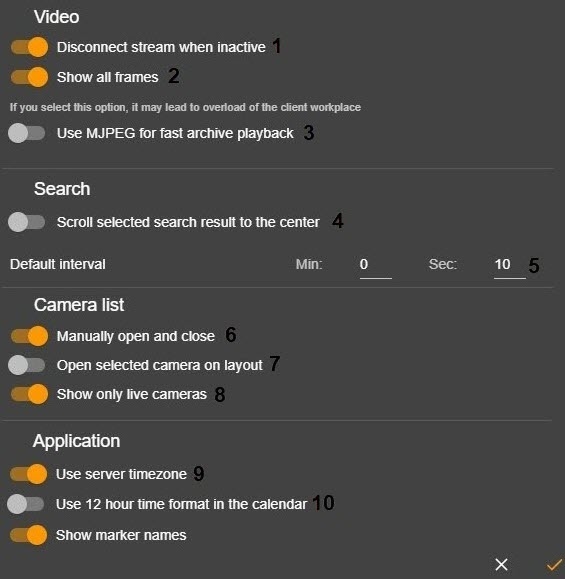Ir al centro de documentación
Contact technical support![]()
Page History
Si desea configurar el cliente web, siga estas pasos:
- Haga clic en ubicado en la esquina superior derecha, y seleccione Preferencias
To configure the Web-Client, you need to:
- Click in the top-right corner and select Preferences.
By default, when you switch to another tab in the browser and minimize it, the video stream transmission stops. In order not to interrupt the video stream transmission, disable the Disconnect stream when inactive option (1). This setting is common to all Web-Client users in a particular browser.
- By default, if a layout with several cameras is open on the screen, then only key frames (I-frames) are displayed for all H.264 format cameras. If you select a specific video camera, all frames will be displayed. In order to display all frames in H.264 format, regardless of whether a video camera is selected or not, activate the Show all frames option (2).
- By default, the H.264 codec is used for fast archive playback. In order to use the MJPEG codec, activate the Use MJPEG for fast archive playback option (3). This setting is common to all Web-Client users in a particular browser.
- To position the retrieved video in the center of the screen, activate the Scroll selected search result to the center option (4). This setting is common to all Web-Client users in a particular browser.
Por defecto, cuando se dirija a otra pestaña en el navegador y la minimice, la transmisión del flujo de vídeo se detendrá. Si no quiere que se interrumpa la transmisión del flujo de vídeo, deshabilite la opción Desconectar flujo cuando no esté activo (1). Este ajuste se aplica a todos los usuarios del cliente web en un navegador concreto.
- Por defecto, si una vista con varias cámaras está abierta en la pantalla, únicamente se pueden ver los fotogramas clave (I-frames) en todas las cámaras con formato H.264. Si selecciona una cámara de vídeo concreta, aparecerán todos los fotogramas. Si desea que se muestren todos los fotogramas en formato H.264, independientemente de si se ha seleccionado o no una cámara, active la opción Mostrar todos los fotogramas (2).
- Por defecto, se usa el códec H.264 para una reproducción rápida del archivo. Si desea usar el códec MJPEG, active la opción Usar MJPEG para reproducciones de archivo rápidas (3). Este ajuste se aplica a todos los usuarios del cliente web en un navegador concreto.
- Para colocar el vídeo recuperado en el centro de la pantalla, active la opción Desplazar el resultado de búsqueda seleccionado al centro (4). Este ajuste se aplica a todos los usuarios del cliente web en un navegador concreto.
Indique el intervalo por defecto para Time Slice (5, verSet the default interval for Time Slice (5, see Tipos de búsqueda de archivo disponibles a través del cliente web).
- By default, the cameras panel does not close after you select a device. To minimize the panel, deactivate the Manually open and close option (6). This setting is common to all Web-Client users in a particular browser.
- Por defecto, el panel de cámaras no se cierra una vez haya seleccionado un dispositivo. Para minimizar el panel, desactive la opción Abrir y cerrar manualmente (6). Este ajuste se aplica a todos los usuarios del cliente web en un navegador concreto.
Al seleccionar una cámara en el panel de cámaras, se abre la vista que la ventana de esta cámara contiene. Si existe más de una vista como esta, la que menos celdas presente será la seleccionada. Para expandir la vista de la cámara a pantalla completa, desactive la opción Abrir la cámara seleccionada en la vista When you select a camera in cameras panel, the layout featuring this camera's window opens. If there are several such layouts, then the one with fewer cells is selected. To expand camera view to full screen, deactivate the Open selected camera on layout option (7).
- By default, only enabled cameras are displayed in the Web-Client. In order for the Web-Client to display all cameras, deactivate the Show only live cameras option (8). This setting is common to all Web-Client users in a particular browser.
- By default, the Web-Client cameras display the Server time. In order for the Web-Client cameras to display the PC time, deactivate the Use server timezone option (9). This setting is common to all Web-Client users in a particular browser.
- By default, the Web-Client displays time in 24-hour format. In order for the time to be displayed in 12-hour format, deactivate the Use 12 hour time format in the calendar option (10). This setting is common to all Web-Client users in a particular browser.
- Por defecto, únicamente las cámaras habilitadas se pueden ver en el cliente web. Si quiere que el cliente web pueda mostrar todas las cámaras, desactive la opción Mostrar solo cámaras en vivo (8). Este ajuste se aplica a todos los usuarios del cliente web en un navegador concreto.
- Por defecto, las cámaras del cliente web contienen la hora del servidor. Si desea que las cámaras muestren la hora del ordenador, desactive la opción Usar la zona horaria del servidor (9). Este ajuste se aplica a todos los usuarios del cliente web en un navegador concreto.
- Por defecto, el cliente web muestra la hora en formato 24 horas. Si desea que la hora aparezca en formato 12 horas, desactive la opción Usar formato 12 horas en el calendario (10). Este ajuste se aplica a todos los usuarios del cliente web en un navegador concreto.
- Haga clic en el botón Click the button.